چرا سلامت باتری ایفون کم میشود + 30 راه حل خفن
[vc_row][vc_column][vc_column_text]
علت هایی اینکه چرا سلامت باتری ایفون کم میشود
عوامل متعددی بر باتری آیفون ها یا سایر تلفن های هوشمند تأثیر می گذارد و طول عمر آنها را کاهش می دهد. بنابراین ، بررسی و شناخت این عوامل می تواند در عمر باتری آیفون شما مثر باشد. با توجه به اینکه عملکرد یک تلفن هوشمند به باتری آن بستگی دارد ، توجه به دقت و نگهداری آن ضروری است.
به طور معمول ، پس از مدتی استفاده از تلفن هوشمند خریداری شده ، شاهد کاهش سرعت اجرای برنامه ها خواهیم بود که معمولاً مربوط به کاهش قدرت باتری است. در این زمان ، بهتر است مطمئن شوید که باتری گوشی شما به درستی کار می کند. اما برای کشف مشکل باتری ، بهتر است با علائم خرابی آن آشنا شوید تا در صورت بروز مشکل بتوانید در اسرع وقت یک باتری آیفون خریداری کنید.
| باتری ایفون ۸ پلاس | شارژر ایفون هشت پلاس | آداپتور آیفون ۸ پلاس | کابل ایفون 8 پلاس |
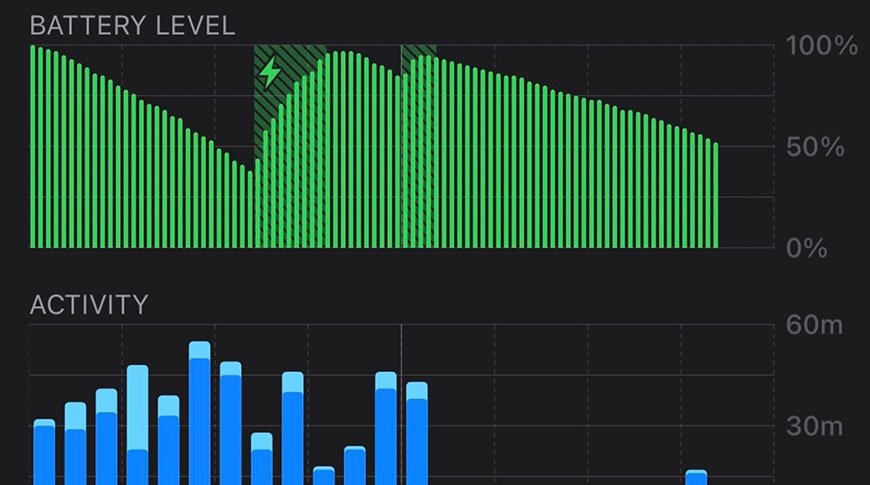
یکی از علائم هشداردهنده خرابی باتری آیفون این است که تلفن همراه تنها زمانی که به شارژر یا منبع تغذیه متصل می شود به طور خودکار روشن یا خاموش می شود. گاهی اوقات ممکن است بیش از حد داغ شده یا باتری شما متورم شود و درب پشت گوشی باز شود. اما سوال این است که علت چنین مشکلاتی در باتری گوشی چیست؟
- دما یکی از مهمترین عواملی که می تواند به کاهش عمر باتری کمک کند میزان دمای ورودی به باتری یا تلفن هوشمند است. در واقع ، دمای پایین یا بسیار بالا بر عملکرد باتری تأثیر منفی می گذارد. بنابراین ، بهتر است مراقب باشید که تلفن خود را در معرض نور خورشید یا جایی که ممکن است باعث نوسانات درجه حرارت بالا در باتری شود قرار ندهید.
- نور صفحه ، قرار دادن گوشی در آخرین درجه نور باعث مصرف بیشتر باتری و کاهش عمر و سلامتی باتری پس از از دست دادن قدرت زیاد می شود. با تنظیم نور صفحه روی روشنایی خودکار به سالم ماندن باتری آیفون خود کمک کنید.
- وجود برنامه های سنگین ، برای داشتن باتری سالم با عمر مفید ، از نصب برنامه های اضافی و سنگین خودداری کنید. زیرا این برنامه ها با مصرف انرژی زیاد بر سلامت باتری شما تأثیر منفی می گذارد.
- شارژ طولانی مدت گوشی به طور معمول ، شارژ طولانی مدت تلفن به باتری آسیب نمی رساند ، زیرا تلفن های هوشمند دارای سیستم داخلی هستند که از شارژ بیش از حد جلوگیری می کند. با این حال ، از آنجا که شارژ تلفن همراه با آزاد شدن گرما و گرم شدن باتری است ، ماندن طولانی مدت در شارژ باعث گرم شدن بیش از حد باتری می شود که می تواند سلامت آن را کاهش دهد.
| قیمت باتری ایفون 6 پلاس | شارژر آیفون 6plus | قیمت آداپتور اصلی آیفون 6plus | کابل شارژر ایفون۶ پلاس |
چرا سلامت باتری ایفون کم میشود + دلیل کم شدن سلامت باتری ایفون
دلیل کم شدن سلامت باتری ایفون چیه؟ سلامت باتری آیفون به خاطر مصرف باتری زیاد اپلیکیشن ها کاهش می یابد. اگر به تازگی متوجه شده اید که حداکثر گنجایش باتری آیفون شما کاهش یافته است، تنها نیستید و این مشکل بسیاری از کاربران دیگر است. در این مطلب از بخش آموزش انارمگ، ما علت های کاهش سلامت باتری آیفون و روش هایی برای حل این مشکل را به شما آموزش می دهیم تا سلامت باتری آیفون خود را ۱۰۰ درصد نگه دارید.
در بیشتر مواقع، میزان سلامت باتری آیفون شما از ۸۰ درصد کمتر نمی شود؛ مگر این که از مرز ۵۰۰ بار شارژ کامل عبور کرده باشید. اما ممکن است گاهی اوقات سلامت باتری و یا درصد عمر باتری شما به سرعت کاهش پیدا کند و شما علت آن و یا روشی برای رفع ان مشکل را ندانید. خبر خوب این است که چندین راهکار برای افزایش عمر باتری آیفون و متوقف کردن عواملی که موجب خالی شدن باتری هستند، وجود دارد.
علت های کاهش سلامت باتری آیفون و راه حل آن ها
۱- زمان و چگونگی دسترسی اپلیکیشن ها به موقعیت مکانی را محدود کنید
اولین کاری که شما می توانید انجام دهید، مراجعه به تنظیمات موقعیت مکانی و محدود کردن دسترسی اپ ها است که به غیر از مسائل حفظ حریم شخصی، برای سلامت باتری شما نیز بسیار مفید است. مراحل پایین را دنبال کنید تا به تنظیمات موقعیت مکانی دسترسی داشته باشید:
- . به اپ تنظیمات بروید؛
- . به بخش Privacy بروید؛
- . گزینه Location Services را انتخاب کنید؛
- . لیست اپ ها را بررسی کنید و تنظیمات آن ها را با زدن بر روی نام هر اپ تغییر دهید.؛
به لطف ویژگی هایی که برای اولین بار در iOS 13 معرفی شدند، شما ۴ انتخاب در مورد تنظیمات موقعیت مکانی هر اپلیکیشن دارید اما ممکن است هر ۴ انتخاب برای همه اپلیکیشن ها در دسترس نباشند که متناسب با ویژگی و ماهیت آن اپ ها است.
این گزینه ها شامل Never (هیچ وقت)، Ask Next Time ( دفعه بعدی بپرس)، While Using the App (هنگام استفاده از اپ) و Always (همیشه) می باشند.
| قیمت باتری ایفون ۵اس | قیمت شارژر آیفون 5s | اداپتور ایفون 5s | کابل اصلی آیفون 5s |

. Never یا هیچ وقت از دسترسی اپ به موقعیت مکانی شما جلوگیری می کند مگر این که یک نیاز ضروری برای دسترسی به موقعیت مکانی شما باشد به عنوان مثال
در اپ های مسیریابی و یا تاکسی های اینترنتی. انتخاب گزینه Never بهترین انتخاب شما است.
. Ask Next Time یا دفعه بعدی بپرس باعث می شود که دفعه بعدی که اپ به موقعیت مکانی شما نیاز دارد به شما اطلاع دهد تا به صورت موقتی اجازه آن را صادر کنید. در این وضعیت دسترسی به موقعیت مکانی خاموش است تا زمانی که شما در اپ به صورت یک پیغام از شما اجازه دسترسی خواسته شود.
. While Using the App یا هنگام استفاده از اپ همان طور که از نام معلوم است باعث می شود که هنگامی که اپلیکیشن باز باشد و به صورت فعال مورد استفاده قرار گیرد، به موقعیت مکانی دسترسی داشته باشد. هنگامی که اپ را ببندید یا به یک اپ دیگر بروید، دسترسی متوقف می شود.
. Always یا همیشه به یک اپ اجازه می دهد که در تمام مواقع به موقعیت مکانی شما دسترسی داشته باشد و فرقی ندارد که باز یا بسته باشد. انتخاب این گزینه باعث کاهش سلامت باتری آیفون شما می شود و باید فقط برای یک سری از اپ های انگشت شمار که به آن ها بیشترین نیاز را دارید، فعال باشد.
بسیاری از اپ ها برای اطلاعات موقعیت مکانی که نیاز ضروری برای کارکرد به آن ها ندارند، از شما درخواست اجازه می کنند اما برخی از اپ ها از شما درخواست اجازه نمی کنند و با تغییر تنظیمات آن ها شما می توانید از دسترسی بدون مجوز آن ها جلوگیری کنید.
همچنین شما می توانید به صورت کلی سرویس های موقعیت مکانی را خاموش کنید که بیشتر کاربران این کار را نمی کنند زیرا موجب اختلال در عملکرد برخ یاز اپ ها مثل Maps و … می شود.
۲- اپ هایی که از بلوتوث استفاده می کنند را محدود کنید
یکی دیگر از علت های کاهش سلامت باتری آیفون ، استفاده برخی از اپ ها از بلوتوث است. سیستم عامل iOS یک ویژگی دارد که باعث می شود هنگامی که یک اپ درخواست دسترسی به بلوتوث دارد، به شما اطلاع داده شود.
و به صورت غافلگیر کننده، اپلیکیشن های زیادی وجود دارند که می خواهند به بلوتوث دسترسی داشته باشند.
بررسی لیست اپ هایی که به بلوتوث دسترسی دارند اقدام مناسبی است تا از حضور یک اپ که به صورت مخفیانه و در پس زمینه به بلوتوث دسترسی دارد، مطلع شوید زیرا این موضوع باعث می شود که عمر باتری شما کاهش یابد.
برخی از اپ ها که برای وصل شدن لوازم جانبی نیاز به بلوتوث دارند می توانند دسترسی به بلوتوث داشته باشند اما بسیار یاز اپ ها نیز نیاز اساسی به بلوتوث ندارند و باید محدود شوند. برای دسترسی به تنظیمات بلوتوث مراحل زیر را دنبال کنید:
- . به اپ تنظیمات بروید؛
- . به بخش Privacy بروید؛
- . گزینه Bluetooth را انتخاب کنید؛
- . از لیست ، هر اپی که نیاز به بلوتوث برای کار کردن ندارد را محدود کنید. بهتر است که در خاموش کردن دسترسی به بلوتوث زیاد تردید نکنید زیرا اگر یک اپ احتیاج اساسی به بلوتوث داشته باشد شما می توانید بعداً آن را دوباره فعال کنید.
بلوتوث به صورت کلی نیز می تواند غیر فعال شود که می تواند عمر باتری شما را افزایش دهد اما بسیاری از کاربران این گزینه را انتخاب نخواهند کرد زیرا بلوتوث برای اتصال ایرپاد، اپل واچ و دیگر لوازم جانبی کاربرد دارد.
| تعویض باتری آیفون 6 | شارژر آیفون ۶ | اداپتور ایفون ۶ | قیمت کابل ایفون 6 |
۳- حالت Low Power را روشن کنید
حالت Low Power جند سالی است که در iOS حضور دارد و بهترین تنظیمات برای کسانی است که در مورد عمر باتری خود نگران هستند. این حالت فعالیت های پس زمینه مثل دانلود های پنهان را متوقف می کند و روشنایی صفحه نمایش را با سرعت بیشتری پس از غیر فعال بودن پایین می آورد.
هنگامی که باتری آیفون کمتر از ۲۰ درصد شود، یک پیغام برای فعال کردن حالت Low Power پدیدار می شود اما شما می توانید این حالت را هر زمانی که می خواهید از طریق کنترل سنتر و زدن بر روی آیکون باتری یا پرسیدن از سیری برای روشن کردن آن، فعال کنید. همچنین از تنظیمات نیز در دسترس است:
- . تنظیمات را باز کنید؛
- . به بخش Battery بروید؛
- . حالت Low Power را فعال کنید؛
هنگامی که Low Power فعال باشد، آیکون باتری در بالای صفحه آیفون شما به رنگ زرد در می آید و شما متوجه می شوید که این حالت فعال شده است. برخی از کابران دوست دارند که این حالت همیشه فعال باشد اما لازم به ذکر است که هنگامی که گوشی گوشی شارژ شود، این حالت غیر فعال می شود و باید دوباره آن را به صورت دستی روشن کرد.
۴- هرگاه که ممکن است به جای اتصال داده ها، از اتصال وای فای استفاده کنید
وای فای به نسبت اینترنت داده ها و سیم کارت شارژ کمتری مصرف می کند در نتیجه برای افزایش حداکثری عمر باتری، اپل پیشنهاد می کند که هرگاه که دسترسی دارید، از وای فای استفاده کنید. در خانه یا محل کار، وای فای باید فعال شود تا باتری شما به میزان کمتری مصرف شود.
۵- در مناطق با آنتن کم، حالت هوایپما را فعال کنید
هنگامی که در یک منطقه با آنتن کم و یا بدون پوشش سیم کارت هستید، آیفون شما برای پیدا کردن سیگنال و هر چیزی که بتواند به آن متصل شود، به میزان زیادی باتری شما را مصرف می کند. اگر که شما آنتن ضعیف را تجربه می کنید، بهتر است که Airplane Mode را فعال کنید زیرا با سیکنال ضعیف هم نمی توانید کار زیادی را انجام دهید.

حالت هواپیما باعث می شود که آیفون شما انرژی زیادی را برای پیدا کردن سیگنال صرف نکند و در نتیجه عمر باتری افزایش می یابدو هنگامی که به منطقه ای با پوشش مناسب رسیدید، حالت هواپیما را غیر فعال کنید.
۶- شارژ باتری بهینه سازی شده را روشن کنید ( optimized battery charging)
برای این که اطمینان حاصل کنید که باتری شما عمر بیشتری داشته باشد، توصیه می شود که ویژگی شارژ بهینه را از بخش سلامت باتری تنظیمات روشن کنید. شارژ بهینه به آیفون اجازه می دهد تا برنامه شارژ شما را تشخیص دهد و تا زمانی که به بیشتر از ۸۰ درصد شارژ نیاز دارید، منتظر بماند.
به عنوان مثال، اگر شما شب آیفون را به شارژ بزنید، ویژگی شارژ بهینه باعث می شود که درصد باتری در ۸۰ درصد نگه داشته شود و در حالت تقریباً پر بماند تا از آسیب به باتری جلوگیری شود.
چگونه می توانید ببینید کدام برنامه ها سریعتر باتری آیفون شما را تخلیه می کنند؟ دلیل کم شدن سلامت باتری ایفون چیست؟
- اپل ابزاری دارد که به شما امکان می دهد سلامت باتری خود را ببینید و کدام برنامه ها سریعتر باتری شما را تخلیه می کنند.
- اگر به نظر می رسد باتری آیفون شما زودتر از گذشته از بین می رود ، برخی از این ترفندها را امتحان کنید.
- شما قادر خواهید بود ببینید کدام برنامه ها باتری شما را تخلیه می کنند و آیا باتری شما نیاز به تعویض دارد.
بسیاری از موارد می تواند باعث تخلیه سریع باتری شما شود. برای مثال ، اگر روشنایی صفحه نمایش خود را روشن کرده اید یا از محدوده Wi-Fi یا تلفن همراه خارج شده اید ، ممکن است باتری شما سریعتر از حالت عادی خالی شود.
اگر سلامت باتری شما در طول زمان خراب شود حتی ممکن است سریع بمیرد. برخی از این موارد خارج از کنترل شما هستند ، اما راه هایی برای مدیریت بهتر باتری در iPhone شما وجود دارد و اپل این کار را آسان می کند.
در اینجا نحوه مشاهده سریع برنامه هایی که باتری آیفون شما را خالی می کنند را مشاهده می کنید
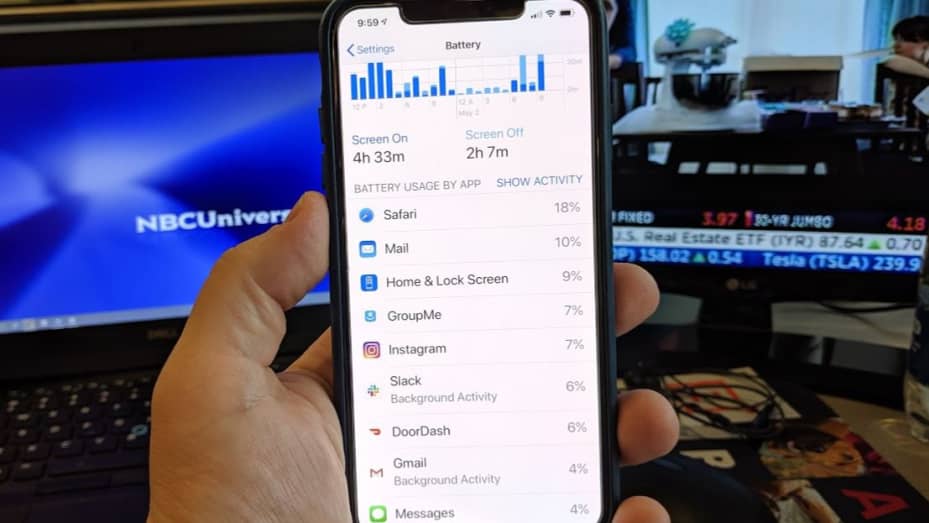
- تنظیمات را در iPhone خود باز کنید.
- باتری را انتخاب کنید.
- روی ”سلامت باتری” ضربه بزنید. اطمینان حاصل کنید که این نشان می دهد که آیفون شما در “Peak Performance Capability” است. در غیر این صورت ، برای تهیه باتری جدید به فروشگاه Apple بروید. اگر حداکثر ظرفیت باتری شما زیر 90 باشد ، ممکن است بخواهید این کار را انجام دهید.
- حالا به صفحه اصلی باتری برگردید و به پایین بروید.
- لیستی از برنامه هایی را که بیشترین عمر باتری را مصرف کرده اند مشاهده خواهید کرد. در مورد من این Safari است ، اما شما ممکن است متفاوت باشد. حتی ممکن است برنامه ای را مشاهده کنید که باتری شما را بسیار سریعتر از هر چیز دیگری تخلیه می کند.
| باتری آیفون 4 اس | قیمت شارژر iphone 4s | اداپتور ایفون 4 اس | کابل شارژ ایفون 4 اس |
- روی ”نمایش فعالیت” ضربه بزنید.
- اکنون می توانید مدت زمان استفاده از هر برنامه را ببینید. اگر دستگاهی وجود دارد که باتری شما را تنها با کمی استفاده تخلیه می کند ، ممکن است بخواهید حذف آن را در نظر بگیرید.
- روی “10 روز گذشته” ضربه بزنید. این برنامه هایی را نشان می دهد که بیشترین مصرف باتری را در 10 روز گذشته داشته اند. در اینجا می توانید شگفتی هایی را بیابید: من فکر می کردم بیشتر وقت خود را در Mail و Slack گذرانده ام ، اما معلوم می شود که در 10 روز گذشته زمان بیشتری را در GroupMe می گذرانم.
اصل قضیه همین است. مشاهده برنامه هایی که از باتری شما استفاده می کنند بسیار ساده است. این امر به ویژه در صورت بارگیری یک برنامه جدید و مشاهده سریع خالی شدن باتری بسیار مفید است.
گاهی اوقات ممکن است اشکالات باعث این اتفاق شوند و شما می دانید چه چیزی باعث این مشکل شده است و تا رفع آن برنامه را حذف کنید. یا ممکن است متوجه شوید که وضعیت باتری شما مانند گذشته خوب نیست و زمان خرید یک باتری جدید در فروشگاه اپل فرا رسیده است.
30 راه حل برای متوقف کردن سریع خالی شدن باتری آیفون!
در اینجا همه روش ها و نکات برای کاهش سریع شارژ باتری آیفون آورده شده است. می توانید به قسمتی بروید یا همه آنها را بخوانید!
- سلامت باتری آیفون خود را بررسی کنید
- آیا آیفون شما به درستی شارژ می شود؟
- آیا برنامه هایی وجود دارد که باتری شما را تخلیه می کند؟
- بازخوانی برنامه پس زمینه را غیرفعال کنید
- استفاده از کابل ها و شارژرهای غیر MFi را متوقف کنید
- خدمات مکان را تغییر دهید
- برنامه های خود را به روز کنید
- Push Mail را خاموش کنید
- صفحه خود را کم نور کنید
- روشنایی خودکار را روشن کنید
- آیفون خود را رو به پایین قرار دهید
- محدود کردن اعلان های فشار
- Raise to Wake را خاموش کنید
- حالت تاریک را تنظیم کنید
- به سافاری پایبند باشید
- ابزارک ها را از بین ببرید
- کاهش حرکت را روشن کنید
- حالت کم مصرف را روشن کنید
- ارسال آیفون آنالیتیکس به اپل را متوقف کنید
- حالت هواپیما را در مناطق سیگنال بد روشن کنید
- بارگیری و به روز رسانی خودکار را غیرفعال کنید
- برنامه ها را نبندید
- تنظیمات قفل خودکار را تنظیم کنید
- iPhone خود را مجدداً راه اندازی کنید
- جلوگیری از استفاده از بلوتوث برنامه ها
- از WiFi استفاده کنید
- تنظیمات پادکست را تنظیم کنید
- اجازه ندهید آیفون شما داغ شود
- بازنشانی تنظیمات کارخانه
- iPhone خود را پاک کنید
| بهترین باتری آیفون 5 | قیمت شارژر آیفون 5 | اداپتور ایفون 5 | خرید کابل آیفون 5 |
چرا باتری آیفون شما به سرعت تخلیه می شود؟
دو دلیل وجود دارد که چرا باتری شما به سرعت تخلیه می شود. یکی مشکل سخت افزاری و دیگری نرم افزاری است.
از آنجا که رفع مشکلات نرم افزاری قابل مدیریت است و به احتمال زیاد مشکل است ، ما از آنجا شروع می کنیم. اگر پس از امتحان کردن این نرم افزارها (و چند سخت افزار) ، باتری آیفون شما همچنان به سرعت تخلیه می شود ، برخی از گزینه های سخت افزاری را بررسی می کنیم.
اگر به تازگی نسخه جدید iOS را به روز کرده اید ، ممکن است فقط منتظر بمانید تا نسخه بعدی مشکل را برطرف کند.
قبل از اینکه آیفون خود را در آینده به روز کنید ، چند روز پس از عرضه آن را به صورت آنلاین بررسی کنید تا ببینید آیفون های دیگر با نسخه جدید چگونه کار می کنند. من این توصیه را پس از این که آیفون 4 محبوبم را با به روز رسانی در سال 2011 از بین بردم ، ارائه می دهم. حتی اشکالات جزئی می تواند تا حد زیادی بر تجربه کاربر شما تأثیر بگذارد و شما را وادار کند گوشی خود را به دیوار بیندازید (من هرگز این کار را نکردم).
چک های تخلیه تلفن
1. سلامت باتری آیفون خود را بررسی کنید
پس از بروزرسانی iOS 13 ، اپل چندین روش برای بررسی سلامت آیفون شما معرفی کرد ، از جمله ظرفیت و عملکرد کلی آن.
برای بررسی سلامت آیفون خود ، به تنظیمات – باتری – سلامت باتری بروید.

در اینجا می توانید دو بخش اصلی را بررسی کنید: حداکثر ظرفیت و قابلیت عملکرد اوج .
در حالت ایده آل ، حداکثر ظرفیت شما باید بالای 80 باشد. هنگامی که این مقدار به زیر می رسد ، زمانی که متوجه شدید فریب دهنده Cyan است ، با تأخیر و خاموش شدن غیر منتظره مواجه خواهید شد.
Peak Performance Capability به شما می گوید که آیا باتری شما مشکلی دارد.
در صورت مشاهده جملاتی مانند:
‘باتری شما در حال حاضر از عملکرد معمولی پشتیبانی می کند’ یا
“سیستم های سخت افزاری و نرم افزاری پویا به اثرات ضد عملکردی کمک می کند که ممکن است با افزایش سن شیمیایی باتری iPhone شما قابل مشاهده باشد”
سپس شما به عنوان طلا خوب هستید.
اطلاعیه های دیگر مانند:
“این آیفون خاموش شدن غیر منتظره ای را تجربه کرده است زیرا باتری قادر به ارائه حداکثر قدرت لازم نیست.”
و
‘سلامت باتری شما به طور قابل توجهی تضعیف شده است. یک ارائه دهنده خدمات مجاز اپل می تواند باتری را جایگزین کند تا عملکرد و ظرفیت کامل را بازیابی کند.
این بدان معناست که ممکن است از نظر باتری مشکل داشته باشید و ممکن است باتری خود را تعویض کنید .
نکته مفید: شارژ بهینه باتری را روشن کنید
همانطور که در قسمت گزینه می گوید ، این عملکرد برنامه شارژ شما را یاد می گیرد که هنگام استفاده از تلفن فقط 80٪ شارژ شود و باتری شما را از پیری نجات دهد.

2. آیا آیفون شما به درستی شارژ می شود؟
برای بررسی زمان شارژ شدن آیفون خود ، به قسمت General – Battery بروید و به پایین بروید تا به نمودار برسید.
| قیمت باتری آیفون 6 اس پلاس | شارژر آیفون 6s plus | قیمت آداپتور اصلی آیفون 6s plus | کابل شارژر ایفون ۶ اس پلاس |

در اینجا می توانید میزان باتری خود را در طول روز ، هنگام آخرین بار شارژ و مدت زمان فعالیت برنامه خود مشاهده کنید.
علامت های دریچه سبز وقتی آیفون در حال شارژ شدن است نشان داده می شود. اگر دستگاه شما به درستی شارژ می شود ، باید شاهد افزایش سطح باتری در خطوط دریچه باشید. اگر این اتفاق نمی افتد ، شارژر و کابل شارژ خود را برای خطاها و موارد خارجی که ممکن است بر عملکرد تأثیر بگذارد ، بررسی کنید.
3. آیا برنامه هایی وجود دارد که باتری شما را تخلیه می کند؟
اگر بیشتر پایین بروید Activity را مشاهده خواهید کرد. این زمان و نحوه استفاده شما از دستگاه را اندازه گیری می کند. به طور خاص ، کدام برنامه ها در پس زمینه اجرا می شوند.
اگر برنامه هایی دارید که به طور مخفیانه باتری خود را می مکند ، ممکن است برنامه مشکلی داشته باشد.
اگر برنامه جدیدی را بارگیری کرده اید و باتری قابل توجهی را تجربه کرده اید ، ممکن است لازم باشد برنامه را حذف کنید تا توسعه دهندگان به روزرسانی را منتشر کنند.

راههای کاهش شارژ باتری
4. Refresh App Background را غیرفعال کنید
در حالی که اکثر برنامه ها در پس زمینه کار می کنند ، بازیابی داده های جدید ، اگر برخی از آنها کمی مبهم به نظر می رسند ، آنها را با غیرفعال کردن Background App Refresh آزمایش کنید.
به Settings – General – Background App Refresh بروید و برنامه/برنامه هایی را که می خواهید غیرفعال کنید انتخاب کنید.

می توانید همه برنامه ها را در حالت پس زمینه یا فقط برنامه هایی که باتری شما خشک شده است غیرفعال کنید. خاموش کردن بازخوانی پس زمینه تأثیری روی اعلان های برنامه شما نخواهد داشت.
همچنین می توانید Background Refresh را به طور کامل خاموش کنید یا آن را فقط بر روی WLAN تنظیم کنید و در داده ها و مقداری از باتری صرفه جویی کنید.
| بهترین باتری آیفون 4 | قیمت شارژر آیفون 4 | اداپتور ایفون 4 | خرید کابل آیفون 4 |
5. استفاده از کابلها و شارژرهای غیر MFi را متوقف کنید
MFi یا “ساخته شده برای iPhone ، iPod یا iPad” یک برنامه مجوز است که به شرکت های شخص ثالث اجازه می دهد لوازم جانبی دستگاه های اپل را بسازند. افراد زیادی هستند که خود را اذیت نمی کنند ، و این ضربات ممکن است به باتری شما آسیب برساند.
6. خدمات مکان را تغییر دهید
خدمات موقعیت مکانی به برنامه های خاص اجازه می دهد تا مکان شما را ردیابی کنند تا مرتبط ترین اطلاعات را در اختیار شما قرار دهند. ممکن است بخواهید این مورد را برای Maps بگذارید ، اما اکثر برنامه های دیگر را می توان به “هنگام استفاده از برنامه” تغییر داد.
به تنظیمات – حریم خصوصی – خدمات مکان بروید.

برای مشاهده همه برنامه هایی که اجازه دسترسی به مکان را می دهند ، پایین بروید.
برای تغییر مجوزهای هر یک ضربه بزنید.
همچنین می توانید موقعیت مکانی دقیق را برای برنامه هایی که نیازی به اطلاع دقیق مکان شما ندارند روشن یا خاموش کنید ، که به هر حال بسیار وحشتناک است.

7. برنامه های خود را به روز کنید
مگر اینکه یک بروزرسانی خودکار برای برنامه های خود تنظیم کرده باشید ، هنگام توسعه نسخه جدید برنامه نویسان ، باید برنامه های خود را به صورت دستی به روز کنید. اطمینان از به روز بودن همه برنامه های شما می تواند سرعت تخلیه سریع باتری iPhone شما را به شدت کاهش دهد.
به App Store بروید – روی نماد حساب خود در گوشه بالا سمت راست ضربه بزنید – همه را به روز کنید.

8. Push Mail را خاموش کنید
اگر ایمیل های تلفن خود را می خوانید ، احتمالاً این را روشن کرده اید تا هرگز ایمیل جدیدی را از دست ندهید. آیفون شما دائماً به ارائه دهنده شما متصل می شود و از شما می پرسد آیا ایمیل های جدیدی وجود دارد که باعث خالی شدن شدید باتری شما می شود.
نیازی نیست که پست فشار را به طور کامل خاموش کنید. نگران نباشید ، من می دانم FOMO شما چقدر بد است.
اما تنظیم تنظیمات برای بررسی در فواصل زمانی خاص به جای تمام مدت ، به طور چشمگیری سرعت تخلیه باتری را تغییر می دهد.
به تنظیمات – نامه – حسابها – واکشی داده های جدید بروید.
| باتری اورجینال ایفون ۱۲ | شارژر آیفون ۱۲ | آداپتور آیفون ۱۲ | خرید کابل آیفون ۱۲ |

Push را خاموش کنید.
به پایین بروید و در بخش Fetch “هر 15 دقیقه” یا گزینه دیگری را در صورت تمایل انتخاب کنید.
اگر برنامه Mail را بارگیری کرده اید ، گزینه های Mail را در تنظیمات iPhone خود مشاهده نمی کنید.
9. صفحه خود را کم نور کنید
این یک تغییر واقعاً ساده است که می تواند عمر باتری شما را واقعا افزایش دهد. روشن نگه داشتن صفحه نمایش گوشی در تمام مدت غیر ضروری است و این عامل بزرگی در تخلیه باتری است.
با کشیدن انگشت به بالا ، مرکز کنترل iPhone خود را به بالا بکشید.

سطح روشنایی را به نقطه ای برسانید که هنوز بتوانید صفحه را به وضوح مشاهده کنید.
10. Auto-Brightness را روشن کنید
روشنایی خودکار از نور محیط برای تنظیم صفحه گوشی استفاده می کند. با روشن کردن این ویژگی ، باتری شما از تخلیه جلوگیری می کند ، اما می توانید آن را خودتان از مرکز کنترل تنظیم کنید.
به تنظیمات – دسترسی – نمایش و متن بروید.
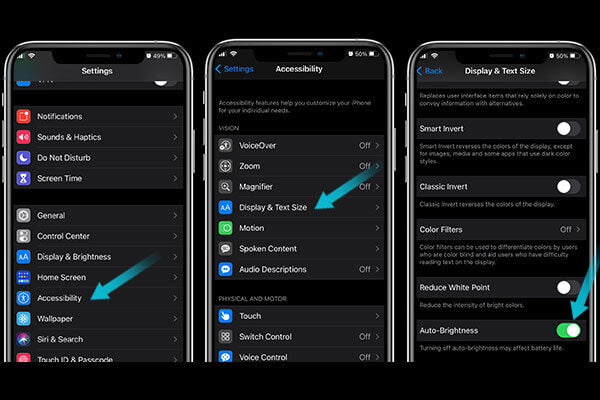
برای پیدا کردن خودکار روشنایی به پایین بروید و آن را روشن کنید.
11. iPhone خود را رو به پایین قرار دهید
گذاشتن تلفن روی میز دو برابر عمل می کند. نه تنها شما را از دیدن اعلان ها و بلند کردن مداوم تلفن برای تعامل با آن باز می دارد ، بلکه هنگامی که تلفن وارونه است ، روشن نمی شود و باتری شما را از تخلیه بیشتر نجات می دهد. پشت شبکه.
12. Limit Push Notifications
اعلان ها از پیام های فوری گرفته تا “موجودی در بازار” در بازار مورد علاقه شما ، حواس شما را پرت می کند و یک مگا خالی کننده باتری است. تقریباً غیرممکن است که همه Push Notifications خود را خاموش کنید ، اما رگبار مداوم آنها به این معنی است که اکثر آنها از دست رفته یا نادیده گرفته می شوند.
به تنظیمات – اعلان ها بروید.
| باتری اورجینال ایفون ۱۱ | شارژر آیفون ۱۱ | آداپتور آیفون ۱۱ | خرید کابل آیفون ۱۱ |

شما لیستی از همه برنامه های خود را که دارای اعلان هستند با لیستی از مواردی که مجاز به ارسال به شما هستند مشاهده می کنید یا اگر قبلاً غیرفعال شده باشد می گوید “خاموش”.
هر یک از برنامه ها را مرور کنید و اگر می توانید بدون آن زندگی کنید ، Allow Notifications را خاموش کنید.
ممکن است بخواهید موارد زیر را ادامه دهید:
- برنامه های مسنجر ، به ویژه اگر از آنها برای کار استفاده می کنید
- برنامه های بانکی یا پرداخت ها
- برنامه های یادآوری یا Todo
محدودیت های مربوط به هر برنامه ، مانند نحوه مشاهده و شنیدن هشدارها ، بر مصرف باتری شما تأثیر نمی گذارد ، بنابراین اگر آنها را همانطور که هستند بگذارید آسیبی نمی رساند.
13. Turn Raise to Wake را خاموش کنید
هر بار که iPhone خود را برمی دارید تصور می کند که می خواهید از آن استفاده کنید و روشن می شود. اگر دائماً گوشی خود را بر می دارید یا دستگاه را در دست خود راه می برید ، مطمئناً باتری آیفون شما به سرعت تخلیه می شود.
به تنظیمات – نمایش و روشنایی بروید.
به پایین بروید و گزینه Raise to Wake را تغییر دهید.

14. حالت تاریک را تنظیم کنید
اگر از iPhone X ، XS ، XS Max ، iPhone 11 یا iPhone 12 استفاده می کنید با حالت تاریک می توانید کمی از باتری را ذخیره کنید.
به تنظیمات – نمایش و روشنایی بروید.
| باتری اورجینال ایفون ۱۲ پرو | شارژر آیفون۱۲ پرو | آداپتور آیفون ۱۲ پرو | خرید کابل آیفون ۱۲ پرو |

در قسمت ظاهر روی تلفن “Dark” ضربه بزنید.
همچنین می توانید آن را روی Automatic تنظیم کنید که وقتی روشن شود بین حالت روشن و تاریک می چرخد. می توانید زمان خود را سفارشی کنید یا به دنبال گزینه خودکار تاریکی بین غروب و طلوع بروید.
راههای افزایش سلامت باتری iphone
15. به Safari بچسبید
Chrome یک مگا انرژی مصرفی برای هر دستگاهی ، از جمله iPhone شما است. من می دانم که قادر به همگام سازی همه موارد شما با سایر دستگاه های خود عالی است ، اما اگر می خواهید باتری آیفون خود را به سرعت تخلیه نکنید ، بهتر است از Safari استفاده کنید.
به طور کلی ، برنامه های خود اپل در iPhone شما بهتر از برنامه های شخص ثالث اجرا می شوند.
16. ابزارک ها را از بین ببرید
بله ، من می دانم که ویجت ها جالب هستند ، اما ممکن است باتری شما را خالی کنند. به ویژه مواردی که مرتباً به روز می شوند ، مانند ابزارک آب و هوا یا نقشه.

برای حذف ویجت ، آن را فشار داده و نگه دارید تا منوی کشویی ظاهر شود. روی «حذف ویجت» ضربه بزنید. اگر می خواهید چند ویجت را همزمان حذف کنید ، روی «ویرایش صفحه اصلی» ضربه بزنید. همه برنامه ها و ابزارک های شما شروع به لرزیدن می کنند. روی منوی بالای سمت چپ ویجت ضربه بزنید تا مربع های تکان دهنده حذف شوند. برای حذف ابزارک ها از صفحه امروز خود نیز به راست بکشید.
17. روشن کردن کاهش حرکت
با روشن کردن این ویژگی برخی انیمیشن های برنامه در صفحه اصلی شما متوقف می شود. احتمالاً تفاوت زیادی را متوجه نخواهید شد ، اما مانع از اتمام سریع باتری iPhone شما می شود.
به تنظیمات – دسترسی – حرکت بروید.

کاهش حرکت را روشن کنید.
18. حالت Low Power را روشن کنید
هنگامی که آیفون شما به 20 gets رسید ، از شما خواسته می شود که تلفن خود را در حالت Low Power قرار دهید و به شما یک تا سه ساعت قبل از خاموش شدن تلفن می دهد.
اما ، هر زمان که بخواهید می توانید حالت Low Power را روشن کنید. فعال کردن این ویژگی در غیرفعال کردن واکشی نامه ، Hey Siri و سایر ویژگی های تخلیه باتری.
به تنظیمات – باتری بروید.

حالت کم مصرف را تغییر دهید.
پس از iOS 11 ، می توانید حالت کم مصرف را از مرکز کنترل روشن یا خاموش کنید.
برای روشن و خاموش کردن آسان مرکز کنترل را به سمت بالا بکشید.
19. ارسال iPhone Analytics به اپل را متوقف کنید
به تنظیمات – حریم خصوصی – تجزیه و تحلیل و بهبودها بروید.
| باتری اورجینال ایفون ۱۱ پرو | شارژر آیفون ۱۱ پرو | آداپتور آیفون ۱۱ پرو | خرید کابل آیفون ۱۱ پرو |

Share iPhone Analytics را غیرفعال کنید تا تلفن شما اطلاعات مربوط به دستگاه شما را به اپل ارسال نکند.
20. حالت هواپیما را در مناطق سیگنال بد روشن کنید
هنگامی که در مکانی با استقبال ضعیف قرار دارید ، iPhone شما در حال جستجوی سیگنال بهتر از باتری خود استفاده می کند.
می توانید حالت هواپیما را از تنظیمات یا از مرکز کنترل روشن کنید.

21. بارگیری و به روز رسانی خودکار را غیرفعال کنید
در صورت روشن بودن ، در صورت خرید برنامه از دستگاه دیگر ، بارگیری خودکار رخ می دهد. همچنین می توانید برنامه ها را به صورت خودکار آپدیت کنید و اگر نگران میزان باتری خود هستید ، احتمالاً بهتر است آن را خاموش کنید.
به تنظیمات – App Store بروید.

برنامه ها و به روزرسانی های برنامه را خاموش کنید تا هر دو به طور خودکار اتفاق نیفتند.
| باتری اورجینال ایفون ۱۲ پرو مکس | شارژر آیفون۱۲ پرو مکس | آداپتور آیفون ۱۲ پرو مکس | خرید کابل آیفون ۱۲ پرو مکس |
22. برنامه ها را نبندید
افراد زیادی هستند که خلاف این را می گویند ، اما به گفته اپل تنها زمانی که باید یک برنامه را ببندید این است که پاسخ نمی دهد .
بستن برنامه ها در واقع می تواند باعث تخلیه سریعتر باتری iPhone شما شود .
اگر می خواهید برنامه های خود را به طور کامل ببندید ، دکمه Home را دوبار فشار دهید و سپس برنامه هایی را که می خواهید ببندید به سمت بالا بکشید.
23. تنظیمات Auto-Lock را تنظیم کنید
Auto-Lock بعد از مدت زمان مشخص صفحه شما را خاموش می کند. اگر خاموش باشد یا روی بازه زمانی بیشتری تنظیم شود ، با روشن نگه داشتن صفحه ، باتری خود را می سوزانید. انتخاب زمان کوتاه تر قبل از قفل شدن صفحه مانع از تخلیه زیاد باتری می شود.
به تنظیمات – نمایش و روشنایی بروید.

روی Auto-Lock ضربه بزنید و زمان را تنظیم کنید.
24. iPhone خود را راه اندازی مجدد کنید
با راه اندازی مجدد دستگاه ، از جمله خالی شدن سریع باتری ، بسیاری از مشکلات iPhone شما حل می شود.
اگر iPhone دارید ، iPhone خود را با این روش راه اندازی مجدد کنید
- iPhone X/XS/XS Max/XR
- iPhone 11/11 Pro/11 Pro Max
- iPhone 12/mini/12 Pro/Pro Max

دکمه Side و یا دکمه بالا یا پایین صدا را نگه دارید تا صفحه خاموش را ببینید. برای خاموش کردن iPhone ، انگشت خود را بکشید.
قبل از نگه داشتن دکمه Side برای راه اندازی مجدد ، یک دقیقه صبر کنید.
اگر شما یک
- iPhone 6/6S/6S Plus
- آیفون 7/7 پلاس
- آیفون 8/8 پلاس
- iPhone SE (نسل دوم)

دکمه Side را نگه دارید تا نوار لغزنده ظاهر شود.
کشویی را برای خاموش کردن بکشید. یک دقیقه صبر کنید ، سپس با فشار مجدد دکمه Side راه اندازی مجدد کنید.
| باتری اورجینال ایفون ۱۱ پرو مکس | شارژر آیفون ۱۱ پرو مکس | آداپتور آیفون ۱۱ پرو مکس | خرید کابل آیفون ۱۱ پرو مکس |
25. برنامه ها را از استفاده از بلوتوث متوقف کنید
بسیاری از برنامه ها از بلوتوث برای تبلیغات مربوط به مکان استفاده می کنند ، اما احتمالاً بدون اطلاع شما است. اگر از لوازم جانبی بلوتوث مانند هدفون یا اپل واچ استفاده نمی کنید ، احتمالاً می توانید بلوتوث را به طور کامل خاموش کنید تا باتری شما از خالی شدن جلوگیری کند.
اگر اینطور نیست ، به تنظیمات – حریم خصوصی – بلوتوث بروید تا برنامه هایی را که برای عملکرد به بلوتوث نیاز ندارند ، خاموش کنید.

در آینده ، اگر برنامه ای درخواست دسترسی به بلوتوث را دارد که به نظر شما غیر معمول است ، می توانید روی “اجازه ندهید” ضربه بزنید.
26. از WiFi استفاده کنید
WiFi از باتری کمتری نسبت به اتصال تلفن همراه استفاده می کند. سعی کنید تا جایی که ممکن است به WiFi متصل شوید تا باتری آیفون خود را به سرعت تخلیه کنید و داده های خود را نیز ذخیره کنید!
27. تنظیمات پادکست را تنظیم کنید
مشابه نامه ، پادکست ها در پس زمینه تازه می شوند و هنگامی که در دسترس قرار می گیرند ، قسمت های جدیدی را جذب می کنند.
به تنظیمات – پادکست بروید.

برای جلوگیری از کشیدن قسمت های جدید تلفن خود ، گزینه Refresh App Background را خاموش کنید.
همچنین می توانید بارگیری خودکار را با خاموش کردن Enable When Follow (غیر فعال کردن هنگام پیگیری) خاموش کنید تا فقط در صورت دسترسی به شارژر ، قسمتها را با بارگیری دستی بارگیری کنید.
در نهایت ، از آنجا که WiFi از باتری کمتری استفاده می کند ، اطمینان حاصل کنید که بارگیری قسمت ها با استفاده از داده های تلفن همراه متوقف شود. Block Downloads Over Cellular را فعال کنید.
28. اجازه ندهید iPhone شما بیش از حد گرم شود
قرار دادن آیفون در معرض دمای بسیار بالای 95 درجه فارنهایت (35 درجه سانتیگراد) می تواند برای همیشه به باتری آیفون شما آسیب برساند . اگر بیرون از خانه باشید ، خوب است ، اما اگر آن را روی خط خود یا روی میز زیر نور مستقیم خورشید بگذارید ، مطمئناً روی دستگاه و باتری خود تأثیر می گذارید.

29. تنظیمات کارخانه را بازنشانی کنید
اگر به تازگی به iOS جدید به روز کرده اید و مشکلات مربوط به باتری را تجربه کرده اید ، ممکن است بخواهید همه تنظیمات را بازنشانی کنید.
این کار هیچ یک از داده ها یا محتوای تلفن شما را حذف نمی کند ، فقط تنظیمات مربوط به شبکه ، حریم خصوصی و موقعیت مکانی شما را بازنشانی می کند.
پس از تنظیم مجدد iPhone ، باید به عقب برگردید و دوباره تنظیمات خود را سفارشی کنید.
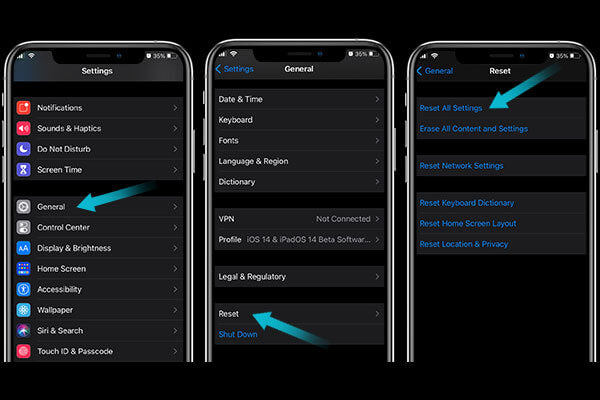
به تنظیمات – عمومی – بازنشانی بروید. سپس روی بازنشانی همه تنظیمات ضربه بزنید.
| قیمت باتری گوشی ایفون ۱۲ مینی | شارژر ایفون ۱۲ مینی | قیمت اداپتور ایفون ۱۲ مینی | کابل شارژر آیفون ۱۲ مینی |
30. iPhone خود را پاک کنید
اگر تنظیم مجدد iPhone کار نمی کند ، ممکن است مجبور شوید یک ریست کامل انجام دهید.
قبل از شروع این فرآیند ، باید از iPhone خود با استفاده از iCloud یا iTunes نسخه پشتیبان تهیه کنید ، بر خلاف روش بالا ، تمام محتوا را از دستگاه خود حذف می کنید.
برای پشتیبان گیری از iCloud ، به تنظیمات – Apple ID – iCloud بروید.

به پایین به پشتیبان گیری iCloud بروید. اگر خاموش است ، روشن کنید. روی گزینه ها ضربه بزنید و سپس پشتیبان گیری کنید.
برای پشتیبان گیری از رایانه خود ، دستگاه خود را به کابل Lightning خود به دستگاه و رایانه خود وصل کنید
برای جزئیات بیشتر ، این دستورالعمل ها را دنبال کنید .
پس از پشتیبان گیری از دستگاه ، می توانید به تنظیمات – عمومی – بازنشانی – پاک کردن همه محتوا و تنظیمات بروید.
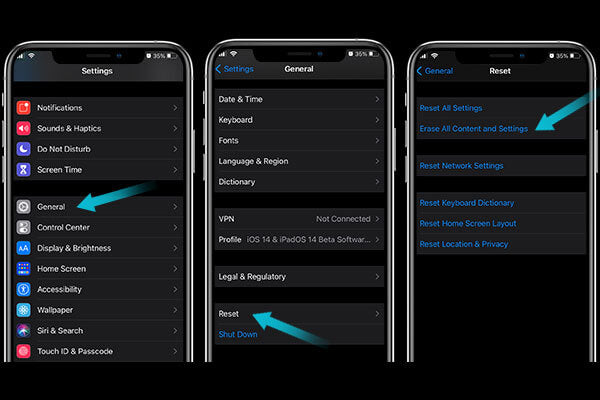
پس از تنظیم مجدد iPhone ، می توانید راه اندازی آن را به عنوان جدید شروع کنید
اگر هنوز می بینید که باتری آیفون شما به سرعت تخلیه می شود ، حتی پس از همه این اصلاحات – احتمالاً زمان یک باتری جدید فرا رسیده است. اگر پیشرفت هایی را مشاهده کردید ، اما هنوز در طول روز به شارژ اضافی نیاز دارید ، یک پاوربانک مغناطیسی جمع و جور ممکن است راه حل باشد.

[/vc_column_text][/vc_column][/vc_row][vc_row][vc_column][vc_column_text woodmart_inline=”no” text_larger=”no”]
چرا سلامت باتری ایفون زود کم میشود
چرا سلامت باتری ایفون زود کم میشود چرا باتری آیفون من اینقدر سریع خالی می شود؟ آیا آپدیت iOS 15 عمر باتری را کاهش می دهد؟ اگر باتری آیفون شما سریعتر از آنچه میخواهید یا سریعتر از چیزی که فکر میکنید باتری از دست میدهد، ما میتوانیم کمک کنیم. ما به سؤالات مربوط به تخلیه باتری آیفون و بسیاری موارد دیگر پاسخ خواهیم داد و شما را با چند راه حل ساده برای مشکلات باتری آیفون آشنا خواهیم کرد.
بیشتر بدانید : سلامت باتری آیفون
آیا بهروزرسانی iOS عمر باتری را کاهش میدهد؟
مشکلات باتری در بهروزرسانی iOS بسیار رایج است و دلیل خوبی هم دارد! بهروزرسانی جدید iOS باتری را تخلیه میکند، زیرا تغییرات زیادی در ویژگیهای آیفون شما ایجاد میشود که با نصب جدیدترین نرمافزار iOS به وجود میآید. بهروزرسانیهای بزرگ اغلب بر باتری آیفون شما تأثیر میگذارند تا بهروزرسانیهای کوچکتری که در طول سال میبینیم.
در حالی که برخی از این موارد اجتناب ناپذیر است، مطمئناً کارهایی وجود دارد که می توانید برای بهینه سازی مصرف باتری و کاهش مصرف غیر ضروری باتری آیفون انجام دهید! در این مطلب به شما چند نکته صرفه جویی در باتری iOS 15، راهنمایی در مورد نحوه جلوگیری از تخلیه باتری آیفون در طول سال، به علاوه برخی اطلاعات اضافی در مورد نحوه حفظ عمر باتری آیفون در طولانی مدت را نشان خواهیم داد.
نکاتی که در این مطلب برای نحوه صرفه جویی در باتری آیفون ارائه شده است با مدل های آیفون و آیپاد زیر کار می کند:
- iPhone 6s
- iPhone 6s Plus
- iPhone 7
- iPhone 7 Plus
- iPhone 8
- iPhone 8 Plus
- iPhone X
- iPhone XR
- iPhone XS
- iPhone XS Max
- iPhone 11
- iPhone 11 Pro
- iPhone 11 Pro Max
- iPhone 12
- iPhone 12 Pro
- iPhone 12 Pro Max
- iPhone 13
- iPhone 13 Pro
- iPhone 13 Pro Max
- iPhone SE (first generation)
- iPhone SE (second generation)
- iPod Touch (7th generation)
چند راه آسان برای جلوگیری از تخلیه باتری در آیفون
به لطف ویژگی معرفی شده در سال 2020 با iOS 14، تلفن شما تغییرات خاصی را در تنظیمات برای حفظ عمر باتری آیفون توصیه می کند. برای اینکه بفهمید چرا آیفون شما سریعتر از آنچه باید باتری را خالی می کند، از این مراحل برای بررسی پیشنهادات سلامت باتری استفاده کنید.
- برنامه تنظیمات را باز کنید.
- به پایین اسکرول کنید و روی باتری ضربه بزنید.
- روی سلامت باتری ضربه بزنید.
در صفحه بعدی، آیفون شما تغییراتی را در تنظیمات پیشنهاد می کند که عمر باتری را بهبود می بخشد. برای رفتن به تنظیماتی که نیاز به تغییر دارد، میتوانید روی هر پیشنهاد ضربه بزنید. اگر نمیخواهید تغییری ایجاد کنید، حداقل میدانید چه چیزی در تخلیه باتری شما نقش دارد. اگر بخش پیشنهادات عمر باتری را نمیبینید، آیفون شما در حال حاضر هیچ راهی برای بهبود عمر باتری از طریق تنظیمات نمیبیند.
اگر آیفون شما مدام شارژش را از دست می دهد، صفحه نمایش آیفون خود را کم نور کنید
هنگامی که باتری آیفون به سرعت تخلیه می شود، روشن نگه داشتن صفحه نمایش آیفون در روشنایی کامل یک مقصر احتمالی است، اما به راحتی قابل رفع است. برای کاهش روشنایی آیفون برای صرفه جویی در باتری:
- با کشیدن انگشت از گوشه سمت راست بالای صفحه به پایین، Control Center را باز کنید.
- روی نوار لغزنده Brightness ضربه بزنید و به سمت پایین یا تا جایی که میتوانید نزدیک به پایین بکشید و همچنان به راحتی صفحه نمایش خود را بخوانید.
اگر روشنایی آیفون را روی سطح معقول تری تنظیم کرده اید اما به هر حال باتری آیفون شما به سرعت در حال خالی شدن است، گزینه های بسیار بیشتری برای صرفه جویی در باتری در آیفون وجود دارد.
چرا سلامت باتری ایفون زود کم میشود
تنظیمات روشنایی خودکار نور صفحه نمایش شما را به طور خودکار بر اساس سطوح نور محیط تنظیم می کند. این امر باعث میشود آیفون شما با هدر دادن آن در روشنایی غیر ضروری صفحه، باتری را خیلی سریع از دست ندهد. برای صرفه جویی در باتری آیفون با فعال کردن Auto-Brightness:
- برنامه تنظیمات را باز کنید.
- به پایین بروید و روی Accessibility ضربه بزنید.
- روی Display & Text Size ضربه بزنید.
- به پایین بروید و روشنایی خودکار را تغییر دهید.
Raise to Wake را در آیفون خاموش کنید تا باتری آیفون ذخیره شود
ممکن است یک آپدیت جدید آیفون به دلیل تنظیماتی که یا هرگز از آنها اطلاعی نداشتید یا به دلیل تغییرات خاصی که با آپدیت iOS 15 به وجود آمده است، بازنشانی شده باشد، باتری خالی می کند. Raise to Wake مثال خوبی است. همه مدل های آیفون به طور پیش فرض دارای عملکرد Raise to Wake هستند (iOS 10.3 یا بالاتر). این ممکن است بخشی از مشکل شما باشد، به خصوص اگر آیفون خود را زیاد برمی دارید یا در حالی که در دستتان تاب می خورد راه می روید. روشن شدن مداوم صفحه نمایش آیفون قطعا باتری شما را خالی می کند. برای خاموش کردن Raise to Wake برای صرفه جویی در عمر باتری آیفون:
برنامه تنظیمات را باز کنید.
به پایین اسکرول کنید و روی Display & Brightness ضربه بزنید.
به پایین بروید تا Raise to Wake را خاموش کنید. ضامن خاکستری به این معنی است که Raise to Wake غیرفعال است.[/vc_column_text][vc_column_text woodmart_inline=”no” text_larger=”no”]چگونه از سلامت باتری iphone مطلع شویم ؟ شما میتوانید این قابلیت را در Settings > Battery > Battery Health پیدا کنید. از آنجا اطلاعاتی در مورد حداکثر ظرفیت و حداکثر عملکرد آیفون خود خواهید دید. همچنین میبینید که آیا آیفون شما توسط ویژگی مدیریت عملکرد اپل کند شده است یا خیر. به عنوان مثال، ما یک آیفون XR قدیمی داریم که ظرفیت باتری آن ۹۴ درصد است. با این حال، سیستم اپل هنوز این پیغام را میدهد: «باتری شما در حال حاضر از حداکثر عملکرد معمول خود پشتیبانی میکند». همچنین، در قابلیت Battery Health خواهید دید که آیا آیفون شما به خدمات نیاز دارد یا خیر و در صورت تمایل میتوانید ویژگی بحثبرانگیز مدیریت عملکرد را خاموش کنید.
سلامت باتری ایفون تا چند درصد خوب است ؟ طبق توضیحات اپل، معیار بر اساس ظرفیت باتری نسبت به زمانیست که نو بوده. بنابراین، هرچه ظرفیت کمتر باشد احتمالاً فاصله بین دو سری شارژ کردن گوشی کمتر میشود. در واقع هرچه دستگاه شما به ۱۰۰% نزدیکتر باشد، بهتر است. اپل میگوید باتری گوشیهایش به گونهای طراحی شدهاند که تا ۸۰ درصد ظرفیت اولیه خود را پس از ۵۰۰ چرخه شارژ کامل حفظ کنند که برای اکثر افراد حدود دو سال طول میکشد.
چرا سلامت باتری iphone کم میشود ؟دلیل کم شدن سلامت باتری ایفون به ۵ موضوع برمیگردد:
- اپلیکیشنهای سنگین و اضافی
- بالا بودن همیشگی نور صفحه
- داغ شدن بیش از حد گوشی یا نوسانات دمایی
- زمان شارژ طولانی
- پوشش ضعیف آنتن شبکه
-
[/vc_column_text][vc_column_text woodmart_inline=”no” text_larger=”no”]چرا سلامت باتری ایفون کم میشود + علت های کاهش سلامت باتری آیفون و راه حل آن ها + 30 راه حل رای رفع علت کم شدن سلامت باتری ایفون + دلیل کم شدن سلامت باتری ایفون + برگرداندن سلامت باتری ایفون + چرا سلامت باتری ایفون زود کم میشود؟ علت کم شدن یهویی سلامت باتری + علت کم شدن باتری هلث ایفون + چرا هلث باتری ایفون کم میشود؟ دلیل پایین امدن هلث باتری ایفون + چیکار کنیم سلامت باتری ایفون پایین نیاد[/vc_column_text][/vc_column][/vc_row]
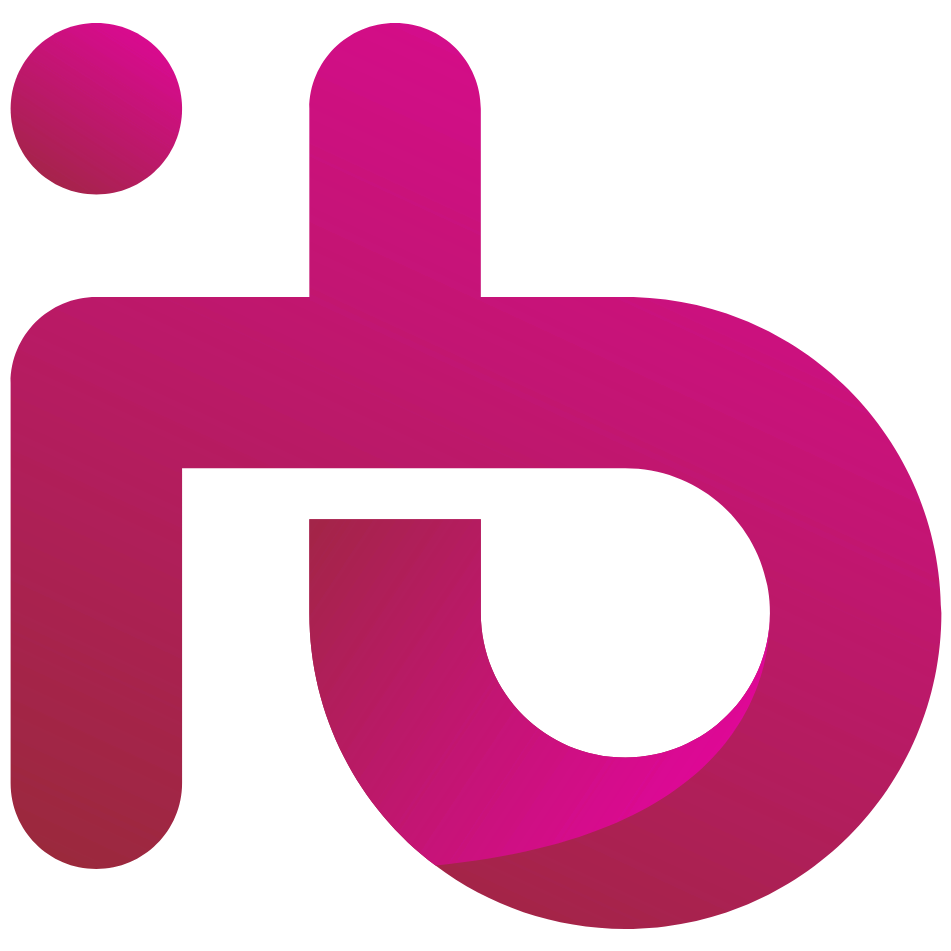
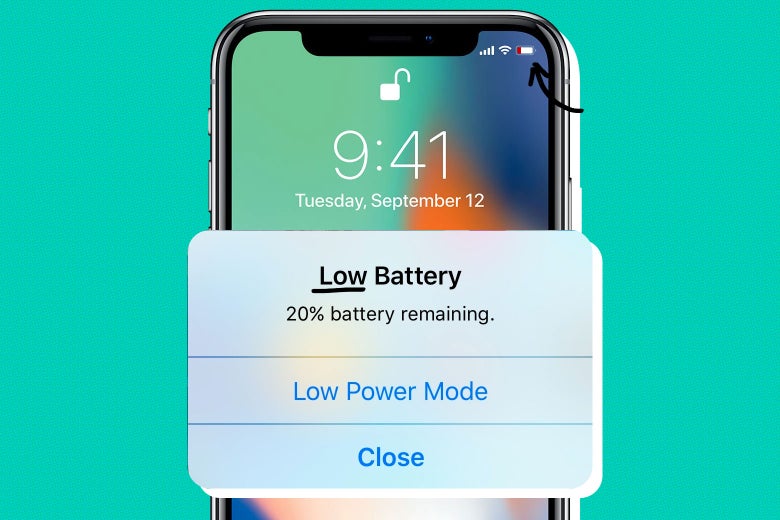
خیلی جامع
درود خیلی ممنونم خدا بی نهایت خیرتون بده الهی